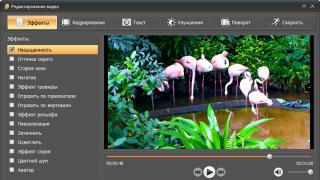Если вам срочно понадобилось , функционала стандартной клавиши Prtsc для этого будет вполне достаточно. Но если создание скриншотов для вас часть работы, без специальных программ не обойтись.
Утилит для создания экранных снимков много, даже очень много, так что выбор той самой, которая подойдет именно вам может оказаться непростым. Лично я перепробовал около дюжины подобных программ и, в конце концов, остановился на одной, которой пользуюсь и доныне. Правда, некоторое время я еще колебался, выбирая их трех, как мне тогда показалось лучших программ для захвата скриншотов.
Ashampoo Snap
Весьма оригинальный, но несколько “тяжеловатый” инструмент. Программа обладает чудесно оформленным интерфейсом, кстати, это первое, что бросается после установки, богатым набором средств захвата и редактирования изображений.
Ashampoo Snap поддерживает захват окон приложений, выделенных элементов меню, различной формы областей, веб-страниц, снятие скриншотов по таймеру, оправка изображений по электронной почте, в социальные сети и прочее.

Screenpresso
Некоторое время я пользовался бесплатной версией Screenpresso – достаточно мощной программой с широким набором средств захвата изображения и редактирования. Достоинствами этого приложения являются простота, автоматизация задач, а также возможность создания снимков разной формы.
Screenpresso поддерживается скрытие прозрачности границ и углов окон программ, отправка изображений в социальные сети, по email и FTP, автопрокрутка веб-страниц, сортировка скриншотов по дате, возможность экспорта в видео форматы, словом полный фарш.

Screenpresso имеет даже очень неплохой встроенный графический редактор с базовым набором инструментов рисования – стрелками, фигурами, выделением, возможностью наложения эффектов. А еще Screenpresso имеет приятный интерфейс. Почему удалил? Мне нужно было что-то еще более простое и в тоже же время мощное, поэтому я и выбрал FastStone Capture.
FastStone Capture
Легкая и маленькая, с минималистским пользовательским интерфейсом, FastStone Capture, тем не менее, обладает всем, что нужно для быстрого и качественного создания скриншотов. Программка представляет собой небольшую плавающую панельку с десятью кнопками для выполнения различных задач.

Поддерживается захват областей различных форм, окон и их отдельных элементов, прокрутка веб-страниц, импорт отснятого скриншота сторонние приложения, буфер обмена, вывод на печать, отправка по ftp, электронной почте.
Особого внимания заслуживает встроенный редактор – несмотря на небольшой размер в нем есть все что нужно для оперативной обработки изображений. Поддерживается наложение текста, маркеров, стрелок, фигур, применение эффектов и прочее. Ну и конечно автоматизация, без нее никак.
Вы можете “запрограммировать” FastStone Capture таким образом, чтобы каждое изображение обрабатывалось соответствующим образом.
В общем, на FastStone я и остановил свой выбор. Программа сочетает в себе мощь, простоту, нетребовательность к ресурсам, удобство и высокую скорость, а большего для работы со скриншотами и представить нельзя.
Нужно скачать музыку c VK?
Пользователю многих операционных систем, например, Windows 10, приходится применять программы, которые не установлены в первоначальной сборке. Такие программные решения нужны для каких-то конкретных действий, очень часто необходимо сделать скриншот рабочего стола, чтобы позже его использовать.
До сих пор многие пользователи стараются обходится стандартными средствам операционной системы Windows 8 или любой другой, но уже давно есть огромное количество программ, которые помогают пользователям быстро создавать, редактировать, сохранять и публиковать только что сделанные снимки рабочего окна.
Lightshot считается одной из лучших по одной простой причине: у нее есть функция, которая отличает приложение от множества других. Данной функцией является быстрый поиск похожих изображений в интернете, что может быть полезно. Пользователь может не только делать скриншоты, но и редактировать их, хотя такая функция стала очень распространена, а также загружать изображения в социальные сети.

Недостатком Лайтшот перед другими является ее интерфейс, многих пользователей может оттолкнуть такой неприветливый дизайн и интерфейс.
Скриншотер
В отличии от всех других программ, которые здесь представлены, приложение Скриншотер не позволяет редактировать изображения или сразу загружать их во все популярные социальные сети, зато здесь довольно приятный интерфейс, с ней легко работать. Именно за простоту ее хвалят и часто используют для создания снимков экрана в играх.

Понятно, что недостатком перед другими подобными решениями является невозможность редактировать изображения, зато их можно быстро сохранять как на сервер, так и на жесткий диск, что есть далеко не всегда.
FastStone Capture
Фастон Капчер нельзя просто так отнести к приложением для создания скриншотов. Многие пользователи согласятся, что это целая система, которая может заменить любой непрофессиональный редактор. Именно за возможности редактор и хвалят программу FastStone Capture. Еще одним преимуществом приложения перед другими считается возможность записи и настройки видео, такая функция пока еще нова для схожих приложений.
![]()
Недостатком в данного продукта, как и в случае с Lightshot, можно считать интерфейс, тут он еще более запутан, да еще на английском языке, который не всем по душе.
QIP Shot
Приложение Квип Шот наравне с FastStone Capture позволяет пользователям захватывать видео с экрана, поэтому любима многими людьми. Кроме этого программу отличает удобный интерфейс, возможность просмотра истории и редактирования снимков прямо из главного окна.

Пожалуй, недостатком приложения можно назвать лишь небольшой набор инструментов для редактирования изображений, но, среди представленных решений, он один из лучших.
Joxi
За последние несколько лет на рынке появились программы, которые поражают своим лаконичным дизайном, идеально вписывающимся в интерфейс Windows 8. Именно такое отличие от многих аналогичных приложений есть у Joxi. Пользователь может быстро войти в систему через социальные сети, хранить скриншоты в облаке, редактировать их и делать все это в красивом окне.

Среди недостатков ожно отметить платные услуги, которые стали появляться вместе с новыми программами.
Clip2net
Клип2нет похожа на Joxi, но имеет более углубленные функции. Например, здесь редактор изображений позволяет применять больше инструментов, пользователь может загружать снимки экрана на сервер и снимать видео (такие программы очень ценятся пользователями).

Недостатком данного решения, как и Джокси, является платность, которая не позволяет пользоваться приложением на все 100 процентов.
WinSnap
Приложение ВинСнап можно считать самым профессиональным и полностью продуманным из всех, которые здесь представлены. В программе есть удобный редактор и разные эффекты для скриншотов, которые можно применять к любым фотографиям и изображениям, а не только к сделанным снимкам.

Из недостатков можно отметить невозможность записи видео, но WinSnap полностью может заменить любой непрофессиональный редактор и идеально подойдет для многоцелевого использования.
Ashampoo Snap
Ashampoo Snap предоставляет пользователям множество функций и инструментов по работе с изображениями. Сразу же после создания скриншота вы можете переместиться во встроенный редактор, где присутствует множество элементов, позволяющих добавить к картинке необходимые элементы, изменить ее размер, обрезать или экспортировать в другие программы. Отличается Snap от других представителей тем, что позволяет записывать видео с рабочего стола в нормальном качестве.

Есть еще огромное количество программ для создания скриншотов, но представленные ваши являются наиболее популярными и часто скачиваемыми. Если у вас есть еще какие-то программы, которые кажутся более хорошими, то пишите о них в комментариях.
В первую очередь, для того, чтобы использовать данное программное обеспечение, необходимо, хотя бы, иметь установочный дистрибутив или зайти в Интернет и бесплатно скачать программы для снятия скриншотов . А уж таких программ в сети Интернет, поверьте, довольно не мало. Каждая из подобных программ отличается своим функциональным набором, однако, общим для всех приложений такого типа является только одно – они могут создавать копии того, что в данный момент отображается на мониторе, причем, многие из них рассчитаны на использование двух и более мониторов. В первую очередь, это связано с тем, что операционная система Windows позволяет растягивать Рабочий стол на несколько экранов.
Развитие сети Интернет, а также, средств связи и коммуникаций позволяет запросто скачать программы для снятия скриншотов совершенно бесплатно. К тому же, установочные дистрибутивы таких приложений, как правило, много места не занимают. Максимальный размер, который имеют программы такого типа, находятся на уровне не более 10 Мб.
Ранее для создания скриншота использовалась стандартная процедура нажатия клавиши PrtScr (Print Screen), что, собственно, и означало создание снимка экрана. Однако же, после нажатия этой клавиши, само содержимое графического объекта копировалось в буфер обмена, после чего, во всех, без исключения, случаях необходимо было открывать графический редактор и уже туда вставлять содержимое. Если вы зададитесь целью скачать программы для снятия скриншотов, тут вам стоит уделить особое внимание программам, которые поддерживают создание скриншотов не только в области Рабочего стола, но и отдельных элементов, включая активные или неактивные окна с возможностью масштабирования при захвате изображения.
На сегодняшний день очень многие разработчики данного программного обеспечения уделают довольно большое внимание именно тому, чтобы приложения такого типа помогали рядовому пользователю, к примеру, доказать существование той или иной проблемы на компьютере. Можно совершенно бесплатно найти и скачать программы для снятия скриншотов, а потом использовать их действительно в качестве доказательства правомерности своих действий в системе. Сюда, прежде всего, можно отнести некоторые возникающие ошибки в том или ином специализированном программном обеспечении, особенно, когда вы работаете не в центральном офисе. Обычно такого типа проблемы можно охарактеризовать, как «у меня не получается то-то или то-то». И поди потом докажи это вышестоящему начальнику. Если скачать программы для снятия скриншотов, а затем установить их на компьютер, в большинстве случаев, сделав снимок экрана, можно показать начальству, что программа выдает такую-то ошибку или работает так-то и так-то.
По большому счету, использование таких программ вызывает определенный интерес у многих пользователей. Посудите сами, ведь, по существу, вы получаете моментальный снимок экрана, без разницы Рабочий стол это или работающая в данный момент программа, и видите все процессы, которые происходят в данный момент. Грубо говоря, программы такого уровня представляют собой не что иное, как обычный виртуальный фотоаппарат, способный зафиксировать то или иное графическое изображение, которое присутствует на экране компьютера в данный момент.
В статье будет разобрана программа для скриншотов с экрана windows 7 и не только. Для блоггера учителя надо давать наглядный и визуальный формат, особенно в моей нише. Для этого просто не обойтись без скриншотов (снимков с экрана). В статье разобрана будет одна программа полностью и список альтернатив.
Faststone capture отличные скриншоты для компьютера
Знаком с программой Faststone capture с 2012 года, идеальгл подходит под windows 7. Пробовал много софта, но эта программа выручила. Вот основные возможности:
- Захват произвольного окна.
- Захват активного окна.
- Съемка всех активных окон.
- Скриншот с прокруткой.
- Видео съемка, простая без наворотов.
Единственный минус это нет облачного хранилища.
Лучшая программа для скриншотов с экрана windows 7
Faststone capture программа для скриншотов с экрана windows 7 имеет официальный сайт здесь . Но скажу сразу она платная, после месяца налагается ограничение по функциям, я пользовался меня устраивало.
Я вам предлагаю ее скачать у меня, она уже со вшитой активацией и русской версией, вот ссылка пользуйтесь. Устанавливаем и переходим к обзору и работе.
Обзор и работа: сделать снимок и отредактировать
Открываем программу, появляется всплывающее окно и начинаем обзор работы.


На этом основная панель разобрана, переходим к настройкам.
Настройки программы
При нажатии последней иконки на панели, появиться такое меню. Рассматривать все не буду только два пункта.

- Главные настройки, о них ниже.
- Классная фишка объединить изображение в одно, я часто ей пользуюсь.


Главные настройки
Расписывать не буду, все по-русски. Понятно с первого прочтения, единственное что советую настроить первое это горячие клавиши, потому что стандартные комбинации слишком мудреные.

И ни за что не прописывать свои данные для FTP в разделе доступов программы.

Никогда ни в какие программы не загружайте свои данные для входа для FTP, кроме файловых менеджеров таких как Filezilla потому что у них есть собственное шифрование данных.
Редактор снимков
Как только сделаете снимки, появится начальная форма правки. Выделю в ней лишь три пункта.


При нажатии на рисунок у вас откроется новое окно в котором будет множество полезных инструментов для блоггера. Стрелочки, выделения, буквы, маркеры, области и т.д. Все для того чтобы сделать обучающую презентацию в картинках.
При видео съемку поговорим в другой статье, потому что тема уже другая.
Скачать бесплатно на windows 7 другие программы для скриншотов
Три самых лучших программ после faststone capture, все только на русском языке
Мало кто знает что в windows 7 есть стандартная программа для скриншотов называется ножницы. Чтобы открыть нажимаем на пуск, дальше стандартные, и находим ножницы.

Чтобы сменить форму снимка нажимаем “создать”, и выбираем необходимое.
Для мелких настроек нажмите “параметры” настроек мало, самый минимум.

Короткое видео про ножницы
Делаете снимок и откроется редактор, лишь с тремя инструментами, перо, маркер и ластик. Жалко нет функции написания текста на изображении.
Теперь самая лучшая программа для скриншотов с экрана windows 7 перестала быть проблемой, и вы знаете что выбрать. Все картинки на моем блоге сделаны именно FScapture.
Скриншотер – скачать бесплатно программу для снятия снимков экрана вашего компьютера. Программа разработана российскими ребятами обеспечивает быстрое, а также и удобное создание скриншотов.
Как известно, создавать снимков экрана при помощи стандартных средств Windows не очень удобно. К тому же, нет возможности выбрать только определённую область экрана. Но, к счастью, существуют сторонние приложения, которые позволят вам делать скриншоты быстро, удобно и качественно. Одной из таких программ является Скриншотер.
Описание программы Скриншотер
Программа разработана в России, поэтому она полностью поддерживает русский язык. Как такового, привычного для нас окна интерфейса, программа не имеет, но при установке она встраивает свои пункты в контекстное меню Windows, и может быть доступна при нажатии право кнопки мыши на экране.
Делать скриншот достаточно просто. Есть несколько вариантов. Первый, самый лёгкий, это нажатием клавиши «Prt Scr». При этом, программа автоматически захватывает весь экран и сохраняет его на рабочем столе. Если вам необходимо выделить только часть экрана, то необходимо воспользоваться комбинацией клавиш – «Ctrl+ Prt Scr». В этом случае у вас появится возможность выделить ту область, которую вы хотите сохранить. Второй вариант – это, ранее упомянутое, контекстное меню. Достаточно только щёлкнуть правой кнопкой мыши. Также вызвать окно для выбора области скриншота можно и с самой программы, с области трэя.
Стоит отметить, что созданные при помощи Скриншотер изображения, сохраняются как на ваш рабочий стол, так и в облачное хранилище. Это очень удобно, так как вы сразу можете отправить ссылку на изображение, не загружая его на почту или в мессенджер. Также, вы должны помнить, что изображения, хранящиеся в облаке, «живут» там только 60 дней с последнего обращения к нему, то есть 2 месяца.